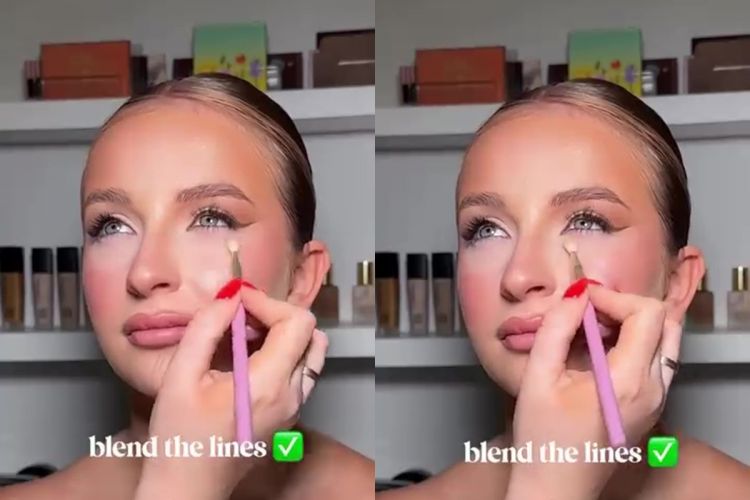Cara menggunakan Microsoft Editor untuk meningkatkan kualitas dan akurasi tulisan

Cara menggunakan Microsoft Editor di Word
3. Menyingkirkan konten plagiat

Salah satu persyaratan utama yang dimiliki klien untuk dokumen adalah bahwa dokumen tersebut harus asli. Ini berarti kamu tidak dapat menggunakan konten dari internet dalam pekerjaan tersebut. Itu bisa dimengerti, karena menggunakan karya orang lain tanpa izin seperti mencuri.
Microsoft Editor memiliki pemeriksa plagiarisme bawaan yang membantu kamu mengidentifikasi apakah ada konten yang mirip dengan materi online yang ada. Pemeriksa plagiarisme terletak di bawah bagian Kesamaan, dan mengkliknya mengungkapkan konten yang cocok di internet. Kamu kemudian dapat meninjau saran dan membuat perubahan yang diperlukan untuk menghindari plagiarisme.
4. Cara mengubah pengaturan Microsoft Editor

Secara default, kamu akan menemukan semua saran yang diperlukan di panel Microsoft Editor. Namun, jika ingin mengubah jenis saran yang diterima, kamu harus mengedit pengaturan Microsoft Editor. Untuk melakukan ini, klik opsi “File” di pojok kanan atas dan pilih “Opsi” dari bilah sisi kiri.
Di jendela Word Options, pilih “Proofing” di sidebar kiri, pilih “Grammar & Refinements” dari menu drop-down Writing Style, dan klik “Settings” di sebelahnya.
Di jendela pengaturan yang muncul, kamu akan menemukan semua saran yang disediakan Microsoft Editor. Kamu dapat mencentang atau menghapus centang pada saran yang ingin kamu lihat di panel Microsoft Editor. Setelah itu, klik “OK” untuk menyimpan perubahan.
Beginilah cara menggunakan Microsoft Editor untuk meningkatkan tulisan. Microsoft Editor juga tersedia di Outlook, jadi jika kamu ingin memastikan email benar secara tata bahasa, kamu dapat menggunakan Microsoft Editor untuk itu.
Selain itu, kamu dapat menginstal ekstensi Microsoft Editor di browser, seperti Chrome atau Edge. Dengan cara ini, jika kamu mengerjakan dokumen secara online, maka dapat menggunakan editor untuk mendapatkan saran yang bermanfaat.
RECOMMENDED ARTICLE
- Cara mudah menyisipkan daftar isi di Microsoft Word
- Penyebab kesalahan Product Activation Failed di aplikasi Microsoft Office, begini cara memperbaikinya
- Kini Microsoft Word dapat membantu kamu meringkas dokumen yang panjang dengan bantuan AI Copilot
- Microsoft Word sekarang memiliki alat penulisan ulang Copilot yang lebih baik
- Aplikasi Microsoft Office Web memiliki desain baru yang lebih segar dan intuitif
HOW TO
-

8 Cara terbaru atur grup WhatsApp agar lebih teratur dan efektif, sekali coba admin pasti suka
-

5 Cara terbaru perbaiki masalah kipas CPU rusak di PC agar tak lagi overheat dan lancar kembali
-

Cara mudah 2025 mengubah format dokumen menjadi PDF di Google Docs, tidak perlu aplikasi tambahan
-

Charging HP 100% terus-terusan bisa bikin bocor dan risiko meledak? Ini 5 fakta dan solusinya
-

Cara cepat memperbaiki touchpad yang tidak berfungsi di laptop Windows 11, terbaru 2025
TECHPEDIA
-

Cara kerja peringatan dini tsunami Jepang, bisa deteksi bencana 10-20 detik sebelum datang
-

5 Tanggal Steam Sale paling populer yang termurah, game harga ratusan ribu bisa dapat diskon 90%
-

Intip canggihnya Galaxy S25 Edge, bodinya bakal cuma setebal biji beras?
-

Tinggal diajak ngobrol, chatbot AI punya Netflix ini bisa kasih rekomendasi film yang asyik
-

Skype berhenti beroperasi setelah lebih dari 20 tahun, ganti jadi produknya Microsoft yang satu ini
LATEST ARTICLE
HOW TO Selengkapnya >
-
![8 Cara terbaru atur grup WhatsApp agar lebih teratur dan efektif, sekali coba admin pasti suka]()
8 Cara terbaru atur grup WhatsApp agar lebih teratur dan efektif, sekali coba admin pasti suka
-
![5 Cara terbaru perbaiki masalah kipas CPU rusak di PC agar tak lagi overheat dan lancar kembali]()
5 Cara terbaru perbaiki masalah kipas CPU rusak di PC agar tak lagi overheat dan lancar kembali
-
![Cara mudah 2025 mengubah format dokumen menjadi PDF di Google Docs, tidak perlu aplikasi tambahan]()
Cara mudah 2025 mengubah format dokumen menjadi PDF di Google Docs, tidak perlu aplikasi tambahan
-
![Charging HP 100% terus-terusan bisa bikin bocor dan risiko meledak? Ini 5 fakta dan solusinya]()
Charging HP 100% terus-terusan bisa bikin bocor dan risiko meledak? Ini 5 fakta dan solusinya